यदि आप अपने कंप्यूटर से दूर जा रहे हैं, तो आपशायद सुरक्षा कारणों से इसे लॉक करना चाहते हैं ताकि यह राहगीरों द्वारा घुसपैठ न किया जाए, खासकर यदि आप कार्यालय या किसी स्थान पर सार्वजनिक हैं, तो यह पोस्ट काम आएगी यदि आप इस समस्या का समाधान ढूंढ रहे हैं, तो हम आपको बताने का प्रयास करेंगे किसी भी सॉफ्टवेयर की आवश्यकता के बिना कुछ कदम ताकि आप सुरक्षित रहने के लिए जल्दी और आसानी से उनका अनुसरण कर सकें।
आपको पीसी को लॉक करने के कुछ अलग तरीके दिए गए हैं।
1. वाया कीबोर्ड
यह विंडोज एक्सपी को लॉक करने का अब तक का सबसे आसान तरीका है, बस इसे दबाए रखें विंडोज़ कुंजी और यह पत्र ‘L’ किसी भी Microsoft संगत कीबोर्ड पर कुंजी, लेकिन यदि आपके पास Windows कुंजी के साथ Microsoft संगत कीबोर्ड नहीं है, तो यह कदम काम नहीं करेगा।

2. वाया शॉर्टकट
यदि आप किसी भी कारण से उपरोक्त कदम नहीं उठा सकते हैं, तो आप इस कदम का विकल्प के रूप में उपयोग कर सकते हैं, आपको बस इतना करना है कि डेस्कटॉप पर राइट क्लिक करके एक शॉर्टकट बनाना है, जैसा कि नीचे दी गई छवि में दिखाया गया है।

कमांड लाइन में उल्लिखित कोड को कॉपी और पेस्ट करें, mentionedrundll32.exe user32.dll, LockWorkStation ', और दबाएँ आगे.

आप इस शॉर्टकट को कुछ भी नाम दे सकते हैं, मैंने इसे नाम दिया है लॉक, ताकि इसकी आसानी से पहचान हो सके।
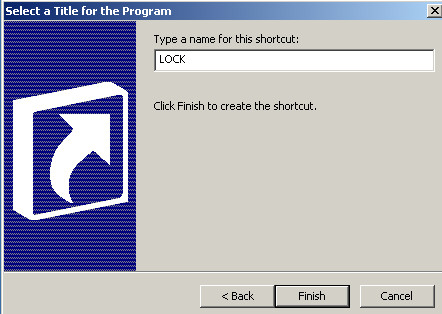
अपने कंप्यूटर को लॉक करने के लिए बस आइकन पर डबल क्लिक करें, आप इस शॉर्टकट के आइकन को भी बदल सकते हैं ताकि यह डेस्कटॉप पर प्रस्तुत किया जा सके, आपको बस जाना है गुण, फिर पर क्लिक करें आइकॉन बदलें टैब और फ़ाइल का चयन करें shell32.dll, में यह है विंडोज़ / system32 फ़ोल्डर।

3. वाया कमांड लाइन
यह चरण पिछले एक के समान है, आपको बस इतना करना है कि कमांड लाइन में एक ही कोड टाइप करें, कमांड लाइन को या तो ऊपर से खोलें। प्रारंभ मेनू, या खोलना DAUD टैब और प्रकार अध्यक्ष एवं प्रबंध निदेशक और बस कोड पेस्ट करें ‘rundll32.exe user32.dll, LockWorkStationPrompt कमांड प्रॉम्प्ट में।

4. वाया बैच फाइल
बैच फ़ाइल बनाना काफी आसान है, अपने को खोलें नोटपैड, और निम्न कमांड में आसानी से टाइप करें।
@ तो बंद
rundll32.exe user32.dll, LockWorkStation
सीएलएस

और इस फाइल को एक्स्टेंशन के साथ सेव करें ।बल्ला जैसा कि नीचे चित्र में दिखाया गया है,

और जब भी आप अपने पीसी को लॉक करना चाहते हैं तो इस BAT फाइल पर डबल क्लिक करें और आपका पीसी लॉक हो जाएगा।
मुझे यह कहकर इस लेख को समाप्त नहीं करना चाहिएयदि आपका डोमेन खाता पासवर्ड संरक्षित नहीं है, तो कोई भी आपके पीसी पर लॉक होने पर भी आपके उपयोगकर्ता खाते तक पहुंच सकता है, इसलिए पासवर्ड द्वारा अपने खाते की सुरक्षा करें। आप प्रवेश करके एक पासवर्ड बदल या जोड़ सकते हैं कंट्रोल पैनल, फिर उपभोक्ता खाता, पासवर्ड बदलें या जोड़ें.
नोट: फास्ट उपयोगकर्ता swtiching अपने पीसी को लॉक करने में भी एक प्रमुख भूमिका निभाता है, यदियह सक्षम है, आपके पीसी को किसी भी विधि से लॉक करने से आपकी स्वागत स्क्रीन खुल जाएगी और लॉक करने पर आपकी सुरक्षा पर कोई प्रभाव नहीं पड़ेगा, यदि आप नहीं जानते कि आपके कंप्यूटर में तेज़ उपयोगकर्ता स्विचिंग सक्षम है या अक्षम है, तो डबल क्लिक करें कंट्रोल पैनल, फिर दर्ज करें उपयोगकर्ता का खाता और फिर क्लिक करें उपयोगकर्ता लॉग ऑन या ऑफ करने का तरीका बदलें टैब।
मुझे आशा है कि मैंने आपकी खिड़कियों को आसानी से और सुरक्षित रूप से लॉक करने के किसी भी कदम को याद नहीं किया। टिप्पणी अनुभाग में अपने विचारों को साझा करने के लिए स्वतंत्र महसूस करें।













टिप्पणियाँ